Fix Монитор компьютера имеет желтый оттенок на экране
Если вдруг экран вашего монитора или ноутбука стал желтоватым или отличается от обычного цвета, то причин может быть несколько. Это может быть связано с неправильно настроенным цветовым профилем или сторонним приложением, которое могло изменить цвет. В этом посте мы предложим несколько решений, которые помогут вам исправить, если монитор(Monitor) имеет желтый оттенок на экране.
Монитор(Monitor) имеет желтый оттенок на экране
Некоторые из этих настроек доступны в ОС Windows(Windows OS) , а для других потребуется разрешение администратора, чтобы решить проблему. Но одно можно сказать наверняка, что решить эту проблему эффективно, если только проблема не зависит от аппаратного обеспечения.
- Проверьте настройки ночного света
- Проверьте, не вызывает ли это какое-либо стороннее приложение.
- Проверьте настройки калибровки цвета
- Восстановить настройки цвета дисплея(Display Color) по умолчанию
- Обновить графический драйвер
Обратите внимание, что если это не решит проблему, вы можете связаться со службой поддержки монитора(Monitor) и заменить его, если это возможно.
1] Проверьте настройки ночного освещения.
Windows 11 и Windows 10 предлагают функцию Night Light , которая снижает нагрузку на глаза при длительном использовании. Функция Night Light изменяет цвет дисплея, и если он был настроен на желтый цвет, то это то, что происходит. Лучше всего выключить ночной свет.
Windows 11
Сначала щелкните правой кнопкой мыши кнопку « Пуск(Start) » на панели задач(Taskbar) и выберите «Настройки» из списка отображаемых параметров. Кроме того, вы можете использовать сочетание клавиш Win+I
Затем выберите « Система»(System) на боковой панели слева и разверните плитку « Отображение(Display) » справа.

Теперь, когда вас перенаправят на новый экран, разверните плитку « Ночной свет»(Night light) под заголовком « Яркость и цвет ».(Brightness & color)
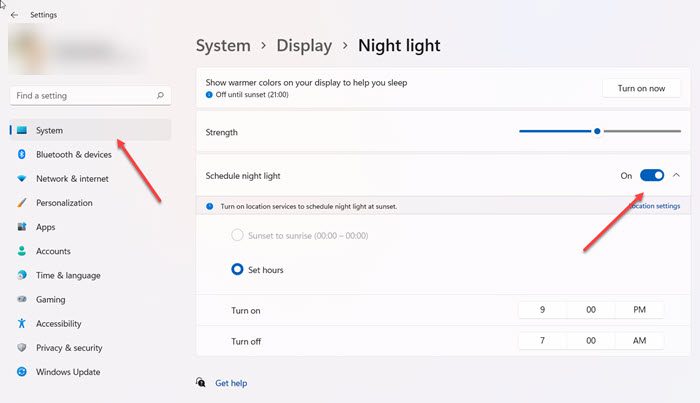
Теперь прокрутите вниз, чтобы запланировать опцию ночного освещения(schedule night light) , и переведите переключатель в положение « Выкл(Off) .», чтобы отключить настройку.
Windows 10
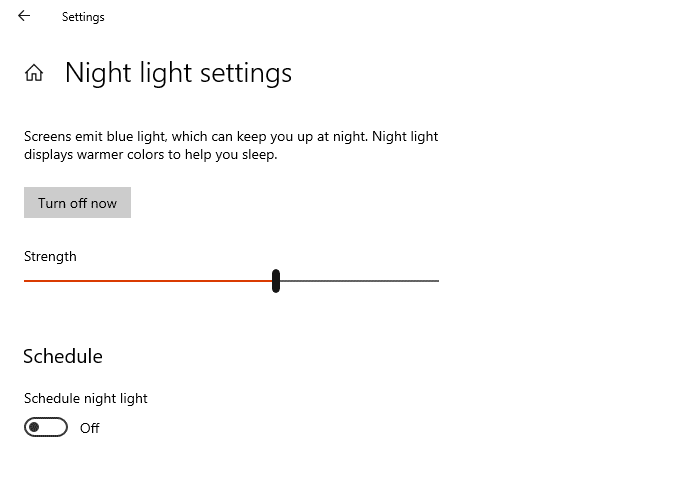
- Откройте настройки Windows (Win + I)
- Введите Night Light(Type Night Light) в поле поиска и нажмите на него, когда он появится в результатах.
- Нажмите кнопку(Click) « Выключить(Turn) » , чтобы отключить ее.
Прочтите(Read) : Экран компьютера выглядит размытым или Экран монитора тускнеет.
2] Проверьте(Check) , не вызывает ли это какое-либо стороннее приложение.
Сторонние приложения(apps) , такие как Flu.x , get Night Light и другие, также могут изменять цвет дисплея или монитора(Monitor) . Вам нужно будет либо изменить цветовую конфигурацию программного обеспечения, либо отключить все вместе, чтобы избавиться от желтого оттенка.
Чтение(Read) : По всему экрану появляются белые точки(White dots appearing all over the screen) .
3] Проверьте(Check Color Calibration) настройки калибровки цвета.
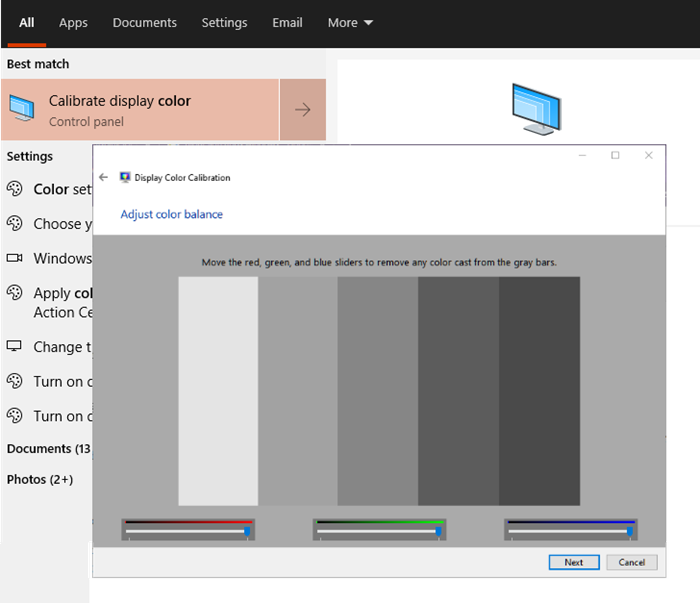
Функция Color Calibration в Windows позволяет убедиться, что дисплей воспроизводит цвета максимально точно.
- Нажмите кнопку(Click) « Пуск(Start) », чтобы открыть меню, а затем введите « Калибровать(Calibrate) » .
- Затем следуйте инструкциям на борту, чтобы получить на экране именно тот цвет, который вы хотели.
- В процессе вы получите возможность дополнительных цветов, и вам нужно будет отрегулировать ползунок, чтобы убрать оттенок.
После этого желтого оттенка больше не должно быть.
Чтение(Read) : Рабочий стол становится розовым или фиолетовым(Desktop turns pink or purple) .
4] Восстановить(Restore) настройки цвета дисплея(Display Color) по умолчанию .
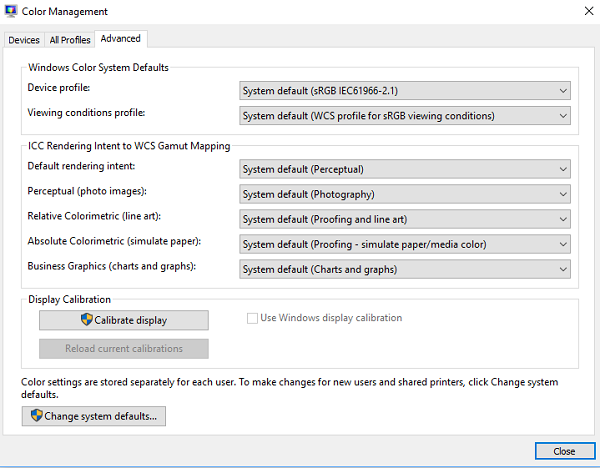
Цвет дисплея(Display) можно изменить разными способами. Он включает в себя настройки графики, программное обеспечение(GPU Software) графического процессора, такое как настройки цвета Nvidia , и управление цветом. Следуйте полному руководству, чтобы исправить настройки цвета дисплея. Вы можете настроить рендеринг ICC для (ICC)сопоставления гаммы WSD(WSD Gamut Mapping) для фотоизображений, штриховых рисунков, имитации бумаги, диаграмм и графиков.
5] Обновить графический драйвер
Последним в списке является обновление графического драйвера до последней версии(graphics driver to the latest version) или откат, если проблема возникла после обновления драйвера. Лучше всего использовать стороннее программное обеспечение, такое как Double Driver , IObit Driver Booster , которое может управлять обновлениями, поскольку они смогут найти драйвер, недоступный для Windows . Вы также можете загрузить драйвер( figure out to download the driver) , например, с официального(Official OEM) веб- сайта OEM, чтобы решить проблему с оттенком.
После этого убедитесь, что программное обеспечение или панель драйверов настроены на обнаружение автоматических обновлений, но не настроены на их установку без вашего согласия. Убедитесь(Make) , что версия драйвера не имеет проблем с Windows ; если да, не устанавливайте его, пока он не будет решен. Если вы случайно установите его, предложенное нами выше программное обеспечение должно помочь вам откатиться.
Все это определенно должно помочь вам решить проблему с желтым оттенком на мониторе(Monitor) в Windows 10 . Если ничего не работает, вы всегда можете заменить Monitor .
Ночной свет Windows(Windows Night) лучше для ваших глаз?
Режим Night Light(Night Light mode) включает меньше синего света, излучаемого ночью. Это помогает снизить общую нагрузку на глаза и поддерживать нормальный режим сна. Помимо этого, вы можете настроить другие параметры в соответствии с вашими предпочтениями. Например, вы можете запланировать его включение только через определенные промежутки времени.
Ночной(Does Windows Night) свет Windows действительно помогает?
Исследования показывают, что воздействие синего света вызывает усталость глаз и другие проблемы со здоровьем. Режим ночного(Night) освещения меняет цвета, отображаемые на экране, на более теплые версии самих себя. Это помогает частично удалить синий свет с экрана и, таким образом, в некоторой степени улучшить ваши привычки сна. Так что да, ночной(Windows Night) режим Windows помогает.
Связанные(Related) : экран или изображения, показывающие артефакты или искажения(Screen or images showing Artifacts or Distortion) .
Related posts
Как исправить проблемы с отображением монитора компьютера
Исправить пустой экран после изменения настроек дисплея компьютера
Исправить проблему с пустым или черным монитором на ПК
Как выключить Monitor с помощью keyboard shortcut на Windows 10
Monitor screen DIMS и уходит темно, когда играет на наполнительно-экран игры на ПК
Как Fix Hulu Error Code RUNUNK13
Fix Generic PnP Monitor Problem на Windows 10
Fix Blurry apps & fonts Автоматически используя настройки Advanced Scaling
Как изменить Your Username or Display Name в Roblox
Fix Desktop поворота Pink or Purple в Windows 10
Как Fix Computer выключается автоматически
Как Fix Disney+ Error Code 73
Fix Wireless Display Install не удалось Error в Windows 10
Fix Screen Dims при воспроизведении игры на полном экране на Windows PC
Fix OBS Display Capture не работает должным образом на Windows 10
Как изменить Your Twitter Display Name and Handle
Fix Screen Aspect Ratio Проблемы в Windows 11/10
Fix DLL не найден или отсутствует на ваших Windows Computer
7 Ways до Fix Computer Keeps Crashing
Fix NVIDIA Display Settings Are не Available Error
